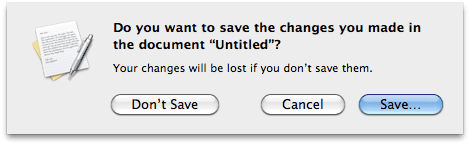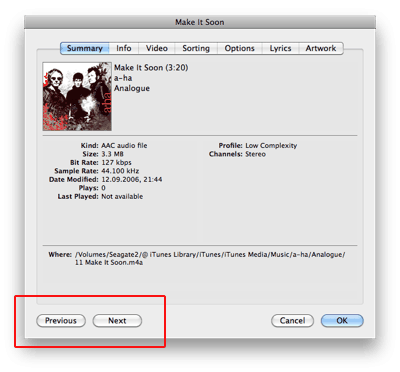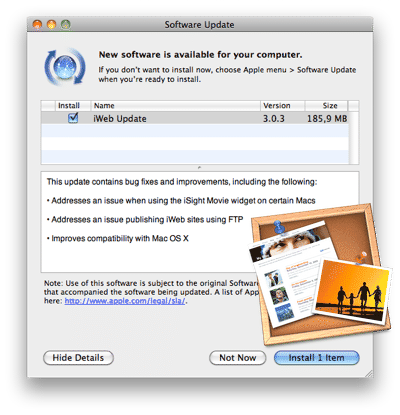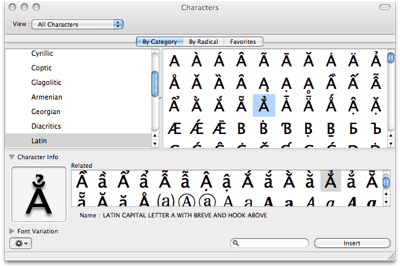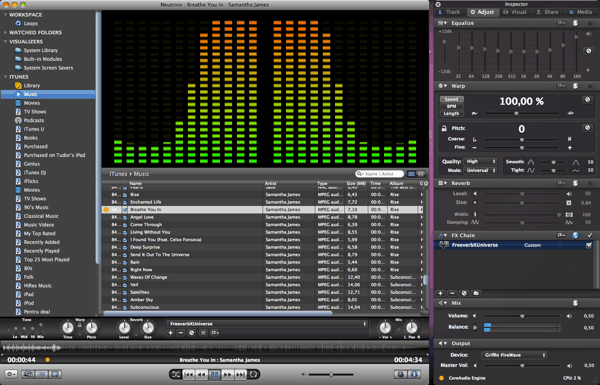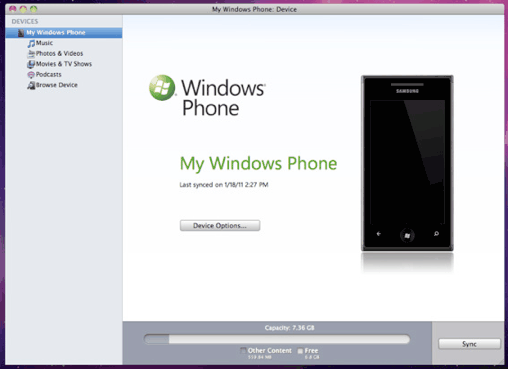
Recunosc: am o atracție nefirească față de Windows Phone 7, noul sistem de operare Microsoft pentru telefoane mobile. N-am pus încă degetele pe el, dar din ce am văzut mi se pare foarte interesant, în principal datorită faptului că WP7 a venit cu un concept de interfață complet diferit față de iOS (spre deosebire de Android, care e puternic inspirat de sistemul de operare de pe iPhone). Și fiindcă îmi place să încerc gadgeturi noi și originale, cred că dacă aș avea de ales un telefon non-iPhone aș alege unul cu WP7. Ei bine Microsoft pune acum la dispoziția utilizatorilor de Mac un program numit Windows Phone 7 Connector (disponibil în Mac App Store SUA, deocamdată lipsește din magazinul pentru România), cu care se pot sincroniza muzica, filmele și pozele din iTunes și iPhoto. Aplicația funcționează cu orice telefon cu WP7. Sau cu un Zune, dacă mai există încă așa ceva. ![]()